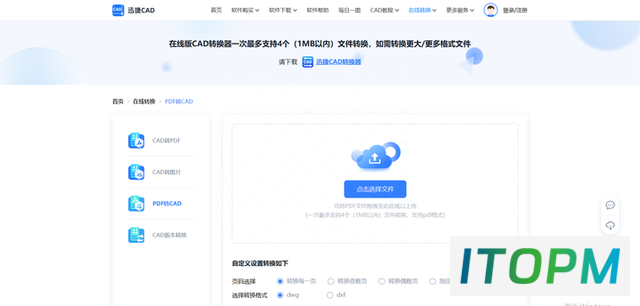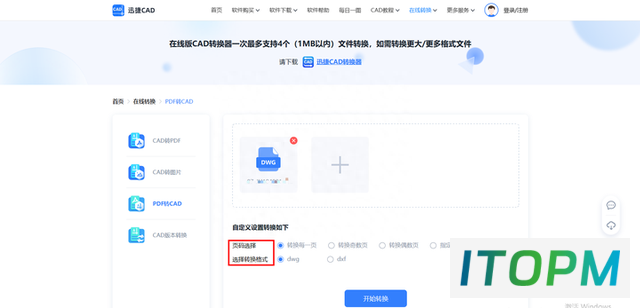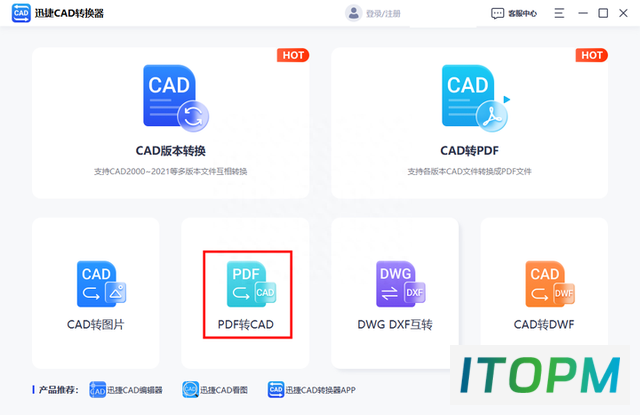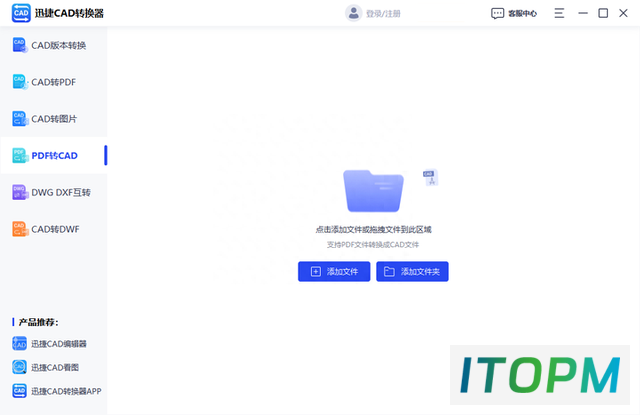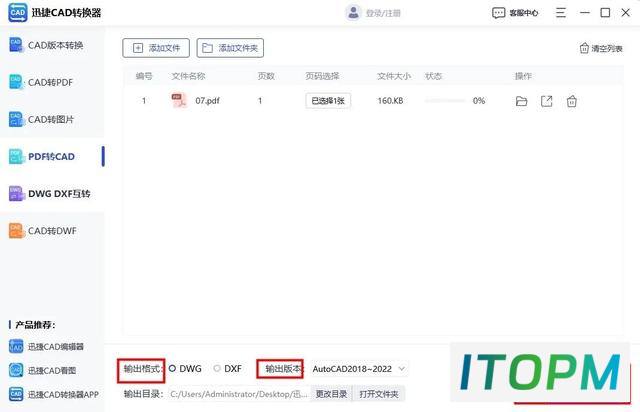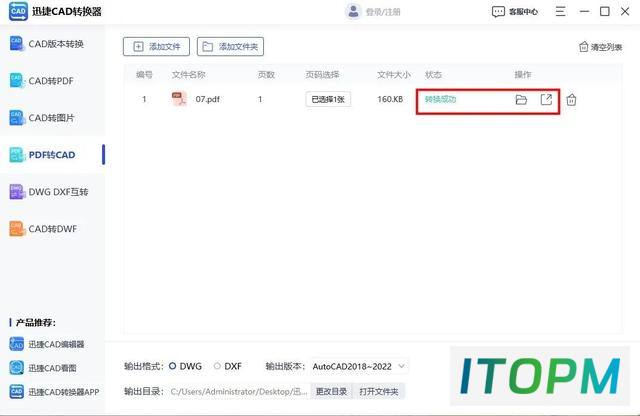CAD神器分享:简单快速转换工具,不容错过!
当我们接收到一张CAD图纸时,却发现对方发送过来的文件是PDF格式的。这是因为相较于CAD文件,PDF的更加适合分享传输。
但如果想要对其进行编辑的话,就需要把它转换成CAD,然后再对图纸进行编辑修改。
今天给大家分享2个平时常用的CAD转换工具,操作简单,PDF转CAD格式速度快,有需要的小伙伴赶紧码住试试!
01迅捷CAD在线转换
迅捷CAD网站是一个处理不同CAD问题的在线平台,无需下载或安装任何插件,搜索打开即可使用。在线版CAD转换器转换文件一次最多支持4个且1M以内文件转换~
操作方法:
打开网站,在网站上方导航栏的【在线转换】类目中找到对应的【PDF转CAD】功能,点击选择文件加入待转换的PDF文件,也可直接拖动添加~
文件上传完成后,在页面下方对输出页码和转换格式进行选择,文件的输出类型分为DWG和DXF。
这两种文件格式的性质不同,大家根据实际的使用需求来选择即可。最后点击【开始转换】即可~
02迅捷CAD转换器
这是一个非常实用的CAD图纸转换器,软件既兼容CAD各版本的相互转换,还支持将CAD转换成PDF、JPG等多种文件格式,涵盖了我们大部分的CAD转换需求。
下载安装后打开软件,界面上的功能一目了然,想用什么功能都能一眼找到。我们点击【PDF转CAD】功能;
然后将PDF文件拖拽到指定上传区域,或者点击【添加文件/添加文件夹】导入文件;
上传后我们可以根据自己的需要对输出格式、输出版本以及保存路径进行设置,确认无误后点击【全部转换】。
在等待转换过程中,当页面上面的“状态”变为“转换成功”时,说明原本的PDF文件便成功转换为CAD格式,可点击旁边的“预览输出文件”或“打开输出文件夹”进行预览查看。
以上就是PDF转换成CAD格式的工具分享以及操作步骤演示的全部内容了,希望对你有帮助!
有需要的小伙伴,赶紧去试试~
本站部分内容来源于互联网,仅供学习交流之用。如有侵犯您的版权,请及时联系我们,我们将尽快处理。